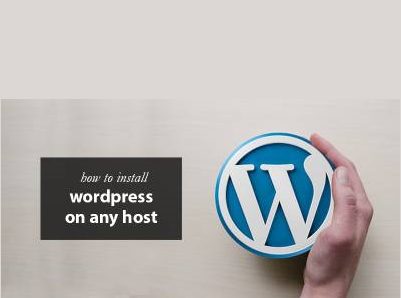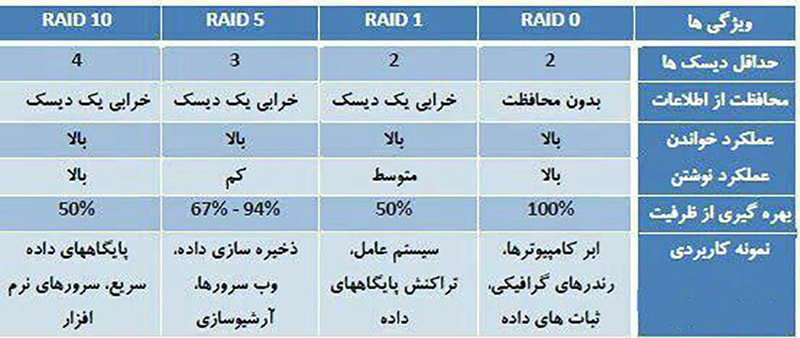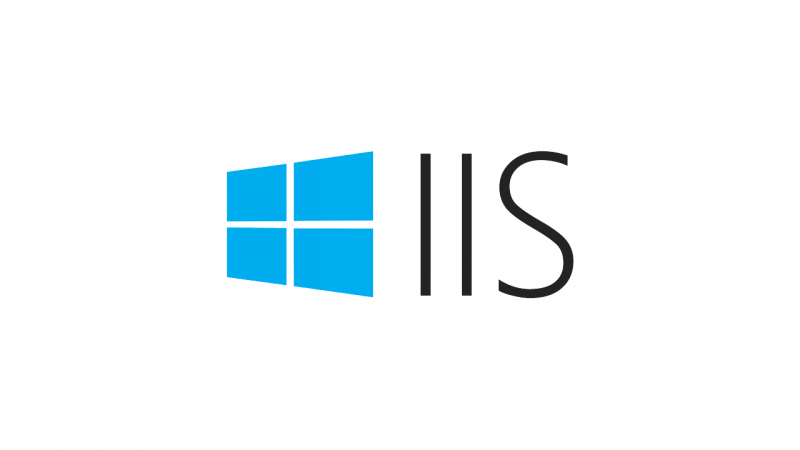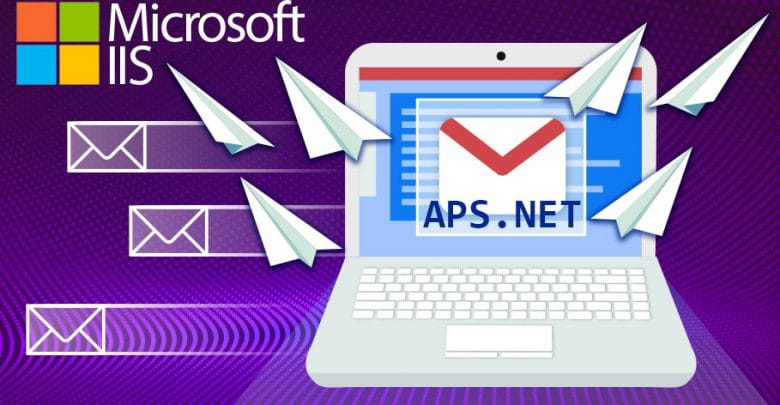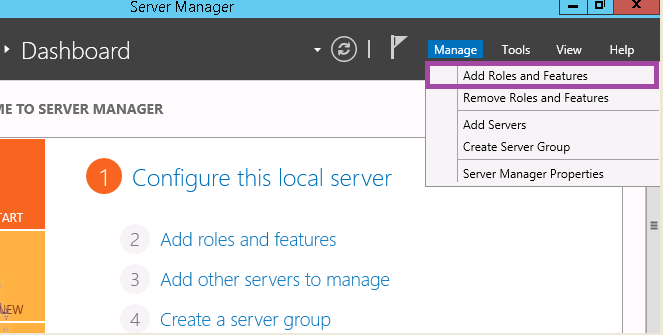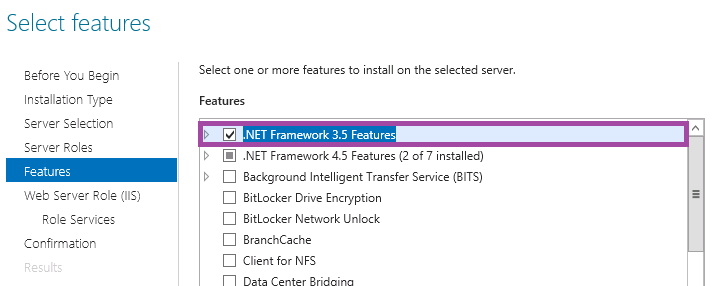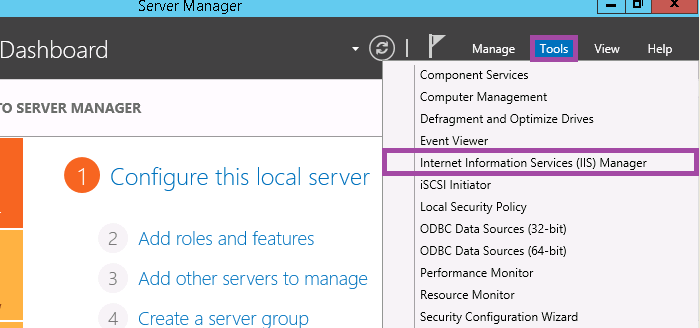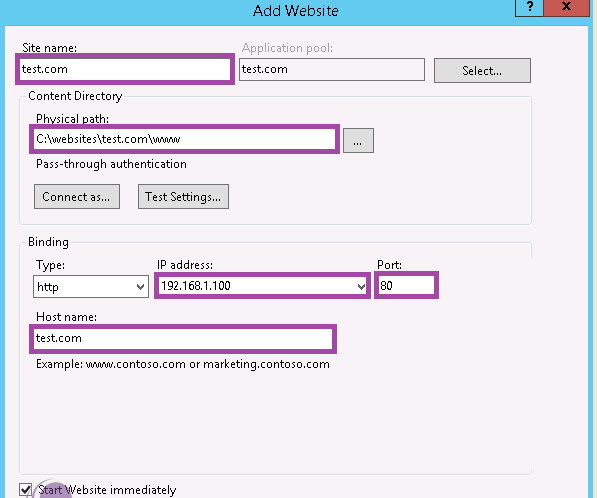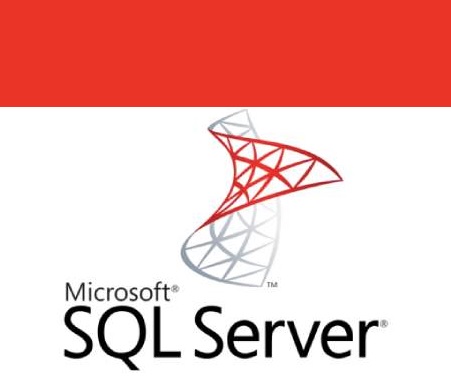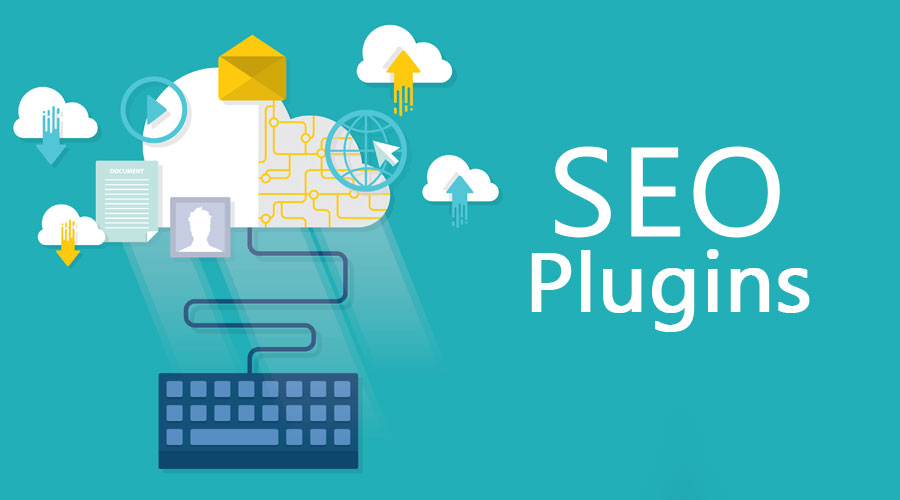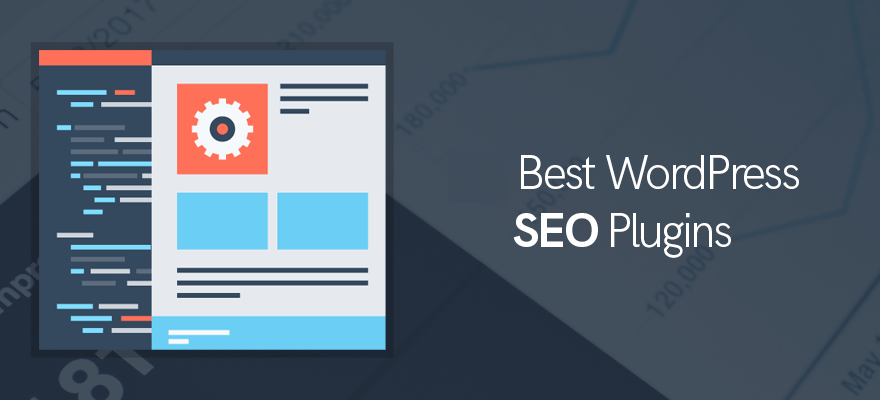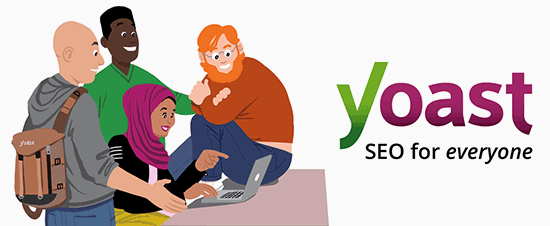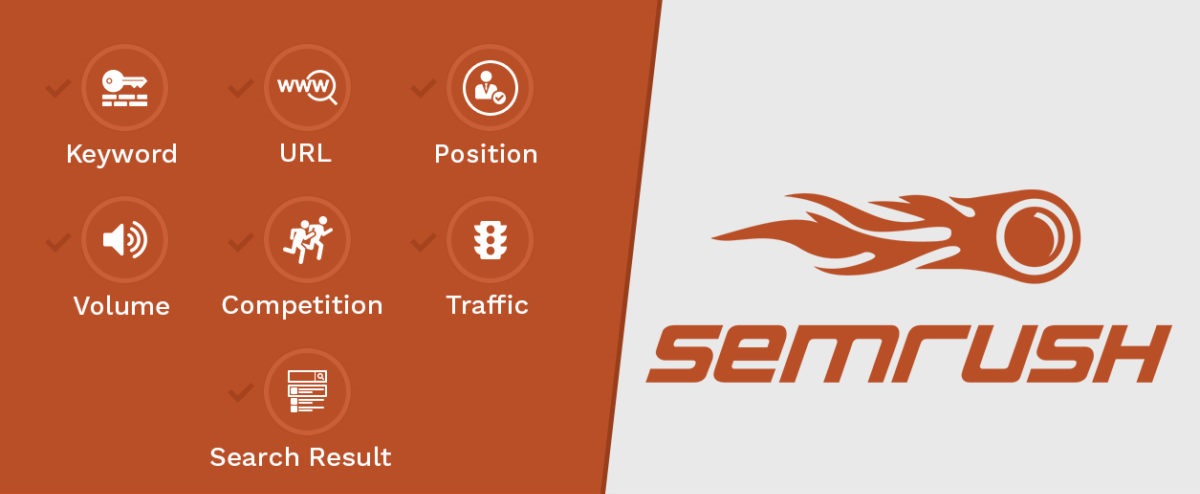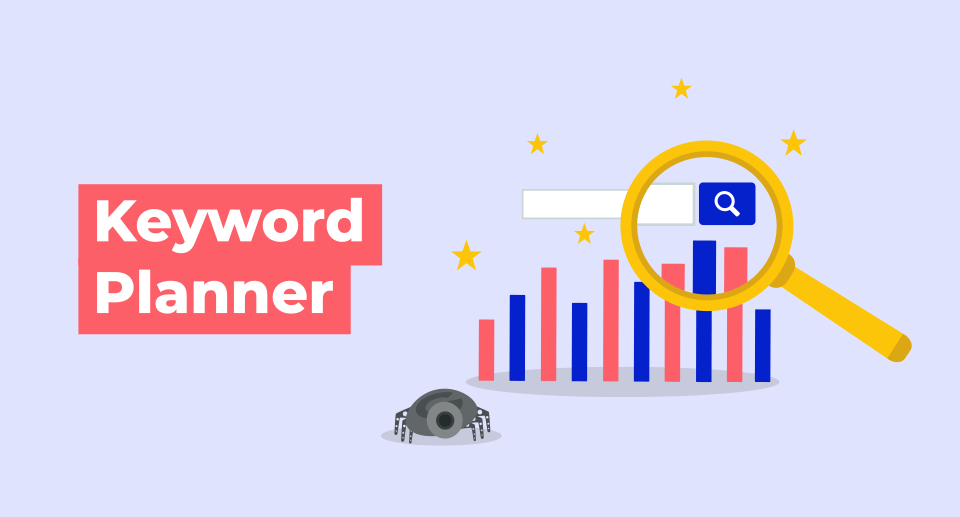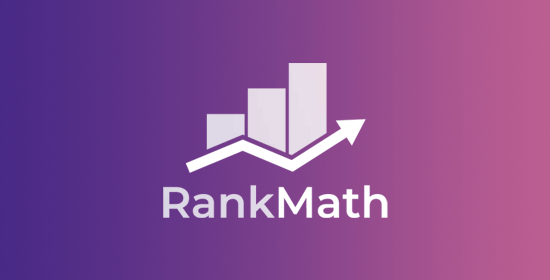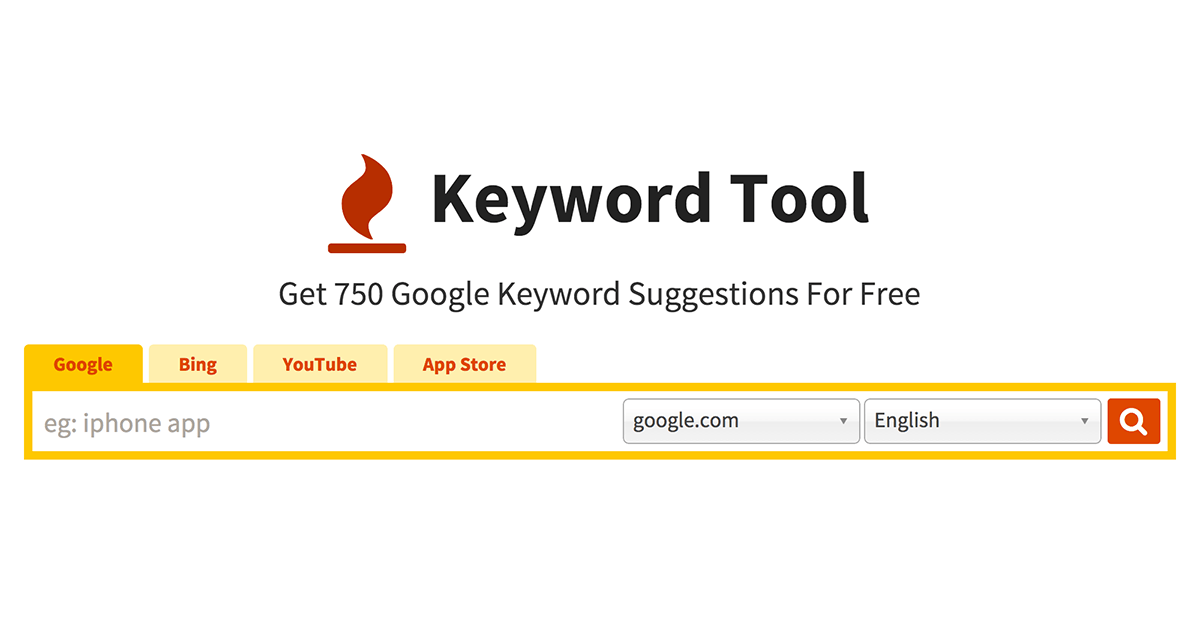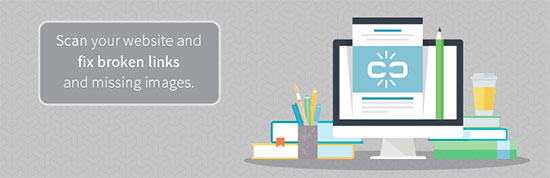آموزش نصب وردپرس روی هاست لینوکس
اگر بهدنبال راهاندازی سریع و حرفهای یک وبسایت با وردپرس هستید، نصب وردپرس روی هاست لینوکس یکی از سادهترین و در عین حال کارآمدترین روشهاست. هاست لینوکسی با سازگاری بالا با وردپرس، امکانات متنوع و امنیت مناسب، انتخاب اول بسیاری از توسعهدهندگان و مدیران وبسایتهاست.
در این مقاله بهصورت گامبهگام، نصب وردپرس روی هاست لینوکس با کنترل پنل سیپنل (cPanel) را آموزش میدهیم. همچنین نکاتی برای بهینهسازی فرآیند نصب و انتخاب هاست مناسب بررسی میکنیم.
چرا هاست لینوکس برای وردپرس انتخاب مناسبی است؟
وردپرس بر پایه PHP و MySQL ساخته شده و هاست لینوکس با پشتیبانی از این تکنولوژیها بهترین بستر را برای آن فراهم میکند. کنترل پنلهای متداول روی هاست لینوکس شامل cPanel و DirectAdmin هستند که امکانات حرفهای برای مدیریت فایلها، پایگاهداده و ایمیل فراهم میکنند.
برای اطلاعات بیشتر درباره هاست لینوکس میتوانید به صفحه هاست لینوکس مراجعه کنید.
پیشنیازهای نصب وردپرس روی هاست لینوکس
قبل از شروع فرآیند نصب، به موارد زیر نیاز دارید:
-
خرید هاست لینوکسی از یک شرکت معتبر با پشتیبانی فنی
-
ثبت دامنه و اتصال آن به هاست
-
دسترسی به اطلاعات ورود به پنل مدیریت هاست (cPanel) یا اطلاعات FTP
-
دانلود آخرین نسخه وردپرس فارسی از وبسایت رسمی wordpress.org
در صورتی که از سرویسهای هاست وردپرس استفاده میکنید، معمولاً ابزار نصب خودکار وردپرس با یک کلیک در دسترس است و نیازی به طی مراحل دستی نیست.
مراحل نصب وردپرس روی هاست لینوکس (cPanel)
۱. ورود به سیپنل و دسترسی به File Manager
پس از ورود به سیپنل، از قسمت Files وارد File Manager شوید. در ستون سمت چپ، پوشهای به نام public_html را مشاهده خواهید کرد. این پوشه ریشه اصلی سایت شماست.
۲. آپلود فایل فشرده وردپرس
آخرین نسخه وردپرس را از wordpress.org دانلود کرده و در پوشه public_html از طریق دکمه Upload بارگذاری کنید.
۳. Extract کردن فایل وردپرس
روی فایل ZIP آپلود شده کلیک راست کرده و گزینه Extract را انتخاب کنید تا محتویات فایل در یک پوشه به نام wordpress استخراج شود.
۴. انتقال فایلها به ریشه هاست
به داخل پوشه wordpress بروید، همه فایلها را با گزینه Select All انتخاب کرده و از طریق دکمه Move به مسیر /public_html منتقل کنید. مطمئن شوید که نام wordpress را از مسیر حذف کردهاید تا سایت مستقیماً از طریق دامنه اصلی نمایش داده شود.
۵. ایجاد پایگاهداده MySQL
از صفحه اصلی cPanel وارد بخش MySQL Databases شوید:
-
یک نام برای پایگاهداده انتخاب و روی Create Database کلیک کنید.
-
سپس در بخش MySQL Users یک کاربر با رمز عبور قوی بسازید.
-
در نهایت، کاربر ایجاد شده را به پایگاهداده متصل کنید و تمامی دسترسیها را فعال کنید (ALL PRIVILEGES).
شروع نصب وردپرس از طریق مرورگر
اکنون که فایلها و دیتابیس آمادهاند، آدرس دامنه خود را در مرورگر وارد کنید. صفحه نصب وردپرس ظاهر میشود.
مراحل تکمیل نصب:
- انتخاب زبان نصب (فارسی)
- وارد کردن اطلاعات اتصال به پایگاهداده:
-
-
نام پایگاهداده
-
نام کاربری و رمز عبور دیتابیس
-
میزبان پایگاهداده (معمولاً localhost)
-
- ارسال اطلاعات و تست اتصال
- تعیین عنوان سایت، نام کاربری، رمز عبور و ایمیل مدیریت
- کلیک روی دکمه راهاندازی وردپرس
پس از موفقیتآمیز بودن نصب، میتوانید با نام کاربری و رمزی که تعریف کردهاید وارد پنل مدیریت وردپرس شوید.
نکات حرفهای برای نصب و پیکربندی بهتر
-
مدیریت فضای هاست: پس از نصب، فایل ZIP وردپرس را حذف کنید تا فضای هاست شما بیجهت اشغال نشود.
-
امنیت وردپرس: حتماً پس از نصب، افزونههای امنیتی مانند Wordfence یا iThemes Security را نصب کنید.
-
بهروزرسانی خودکار: وردپرس، قالب و افزونهها را مرتباً بهروز نگه دارید تا در برابر آسیبپذیریها ایمن باشید.
-
تهیه نسخه پشتیبان: از افزونههایی مانند UpdraftPlus یا JetBackup برای بکاپگیری منظم استفاده کنید.
-
افزونه کش و بهینهسازی سرعت: برای افزایش سرعت سایت، افزونههایی مثل WP Rocket یا LiteSpeed Cache نصب کنید.
نتیجهگیری
نصب وردپرس روی هاست لینوکس بهخصوص با کنترلپنل سیپنل، فرآیندی ساده ولی کلیدی برای شروع یک وبسایت حرفهای است. اگر مراحل بهدرستی انجام شود، تنها در چند دقیقه یک سایت آماده بهرهبرداری خواهید داشت.
با رعایت نکات امنیتی و بهینهسازی، میتوانید بستری پایدار، سریع و ایمن برای پروژههای آنلاین خود ایجاد کنید. اگر هنوز هاست مناسبی تهیه نکردهاید، پیشنهاد میکنیم از خدمات هاست لینوکس و هاست وردپرس بازدید کنید.